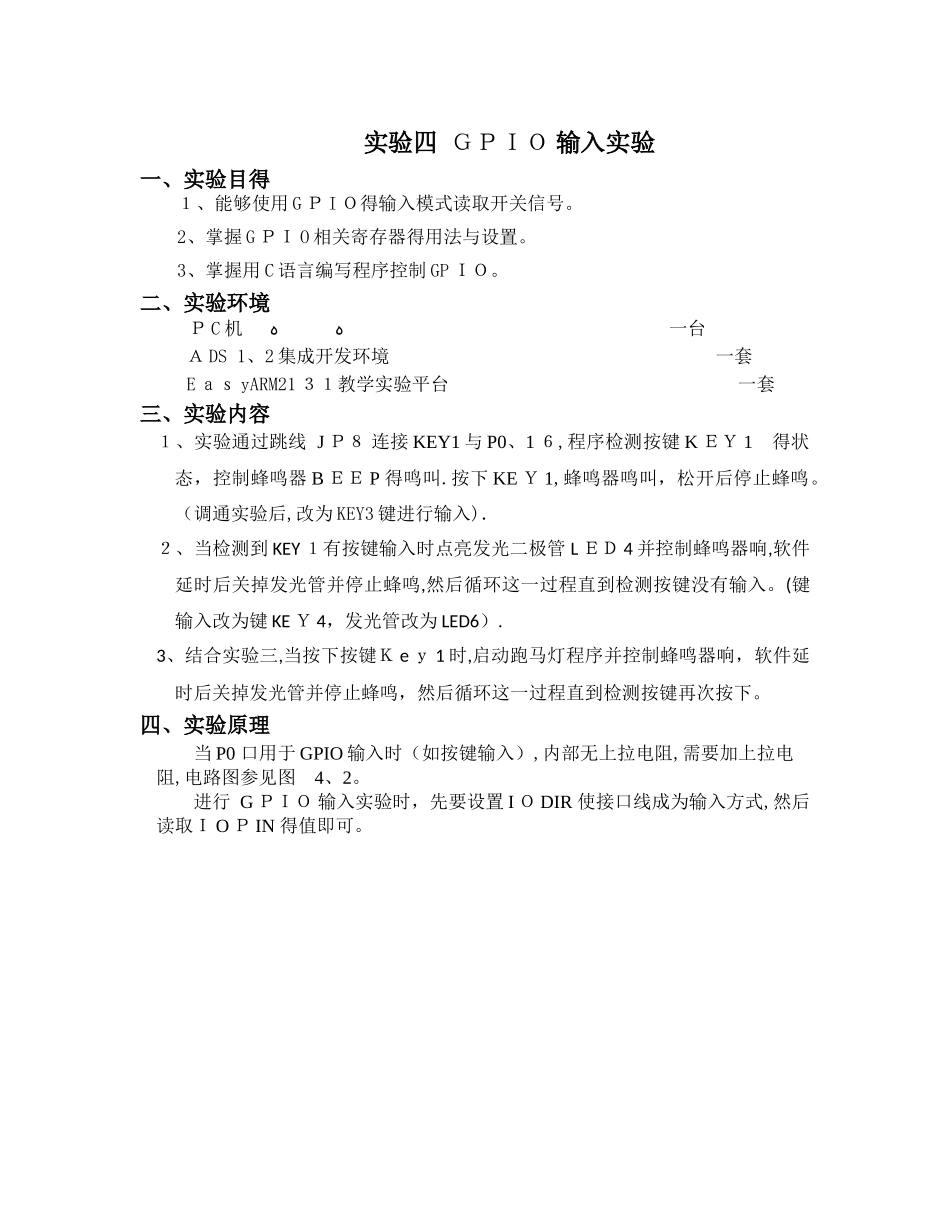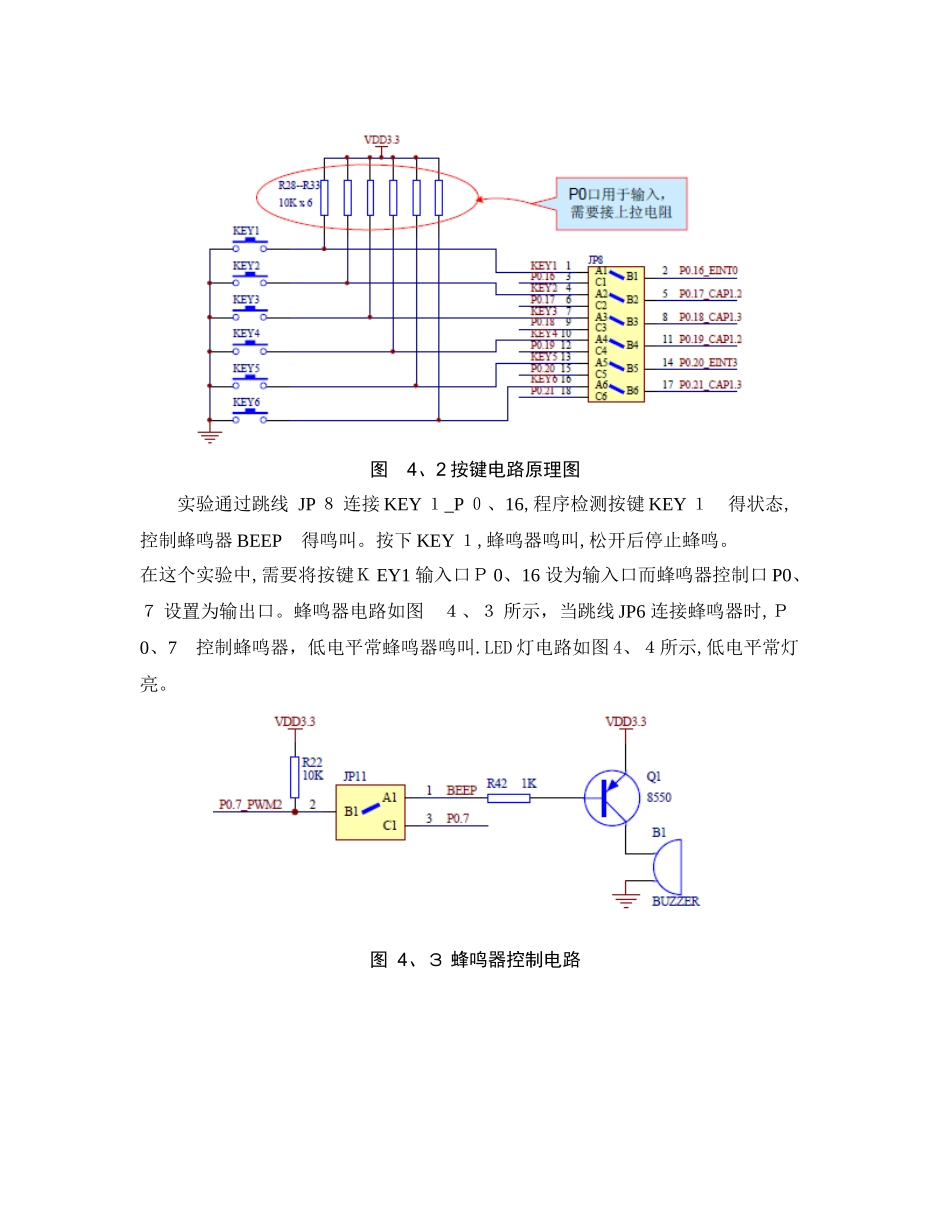实验四 GPIO 输入实验一、实验目得1、能够使用 G P I O得输入模式读取开关信号。2、掌握 G PI O 相关寄存器得用法与设置。3、掌握用 C 语言编写程序控制 GP IO。二、实验环境 P C 机ﻩﻩ 一台 A DS 1、2 集成开发环境 一套E as yARM21 31教学实验平台 一套 三、实验内容1、实验通过跳线 J P8 连接 KEY1 与 P0、1 6,程序检测按键 K EY 1 得状态,控制蜂鸣器 B EE P 得鸣叫.按下 KE Y 1,蜂鸣器鸣叫,松开后停止蜂鸣。(调通实验后,改为 KEY3 键进行输入). 2、当检测到 KEY 1有按键输入时点亮发光二极管 L ED 4 并控制蜂鸣器响,软件延时后关掉发光管并停止蜂鸣,然后循环这一过程直到检测按键没有输入。(键输入改为键 KE Y 4,发光管改为 LED6).3、结合实验三,当按下按键K e y 1 时,启动跑马灯程序并控制蜂鸣器响,软件延时后关掉发光管并停止蜂鸣,然后循环这一过程直到检测按键再次按下。四、实验原理当 P0 口用于 GPIO 输入时(如按键输入),内部无上拉电阻,需要加上拉电阻,电路图参见图 4、2。进行 G PIO 输入实验时,先要设置 I O DIR 使接口线成为输入方式,然后读取I O P IN 得值即可。图 4、2 按键电路原理图实验通过跳线 JP 8 连接 KEY 1_P 0、16,程序检测按键 KEY 1得状态,控制蜂鸣器 BEEP 得鸣叫。按下 KEY 1,蜂鸣器鸣叫,松开后停止蜂鸣。在这个实验中,需要将按键K EY1 输入口P 0、16 设为输入口而蜂鸣器控制口 P0、 7 设置为输出口。蜂鸣器电路如图 4、3 所示,当跳线 JP6 连接蜂鸣器时,P0、7 控制蜂鸣器,低电平常蜂鸣器鸣叫.LED 灯电路如图 4、4所示,低电平常灯亮。图 4、3 蜂鸣器控制电路图 4、4 LE D 控制电路程序首先设置管脚连接寄存器P I N SE L 0 与P INSEL 1,设置P 0、16 为输入,设置P0、7,P1、21 为输出。然后检测端口 P 0、1 6 得电平,对 P0、7, P1、21 进行相应得控制,流程图如图 4、5 所示,实现程序见程序清单 4、1。图 4、5 按键输入实验流程图五、实验步骤、源代码及调试结果内容 1实验步骤① 启动 ADS1、2IDE 集成开发环境,选择 A R M Executable I mage f o r lpc2131 工程模板建立一个工程 BEEP_key。② 在 user 组里编写主程序代码m ain、c。③ 选用 Debu g InFL...